از طریق منوی جستجو مطلب مورد نظر خود در وبلاگ را به سرعت پیدا کنید
PDF Viewer WordPress: بهترین افزونه های PDF Viewer + روش افزودن PDF به وردپرس
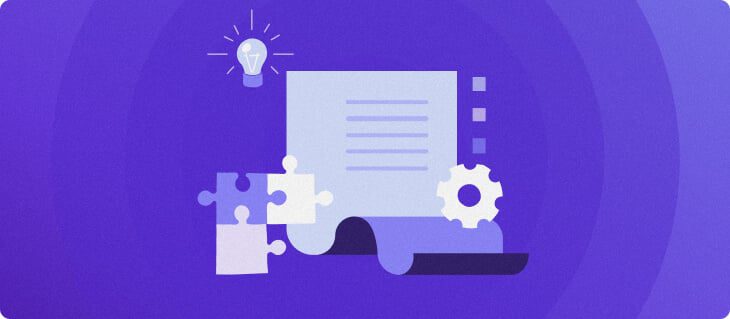
سرفصلهای مطلب

PDF به دلیل تطبیق پذیری و انعطاف پذیری یکی از محبوب ترین فرمت های اسناد وب باقی مانده است. بنابراین، نمایش چنین فایل هایی بر این اساس روی سایت وردپرس شما می تواند از چند جهت مفید باشد.
به عنوان مثال، وبلاگ نویسان می توانند از فایل های PDF به عنوان ارتقاء محتوا در پست های وبلاگ خود برای ایجاد سرنخ بیشتر و اشتراک ایمیل استفاده کنند.
با این حال، مهم نیست که سیستم مدیریت محتوا (CMS) چقدر قدرتمند است، وردپرس به طور پیش فرض از چندین گزینه جاسازی رسانه از جمله PDF پشتیبانی نمی کند. بنابراین، پلتفرم ممکن است کمتر جذاب و کاربرپسند به نظر برسد، اما نیازی به دلسرد شدن نیست.
یک پلاگین نمایش PDF شخص ثالث می تواند با ارائه ویژگی های مفید مانند تعبیه چند رسانه ای، دکمه های ناوبری قابل کلیک، و گزینه های مختلف مشاهده به دستیابی به این هدف کمک کند تا PDF های شما تعاملی تر و در دسترس تر باشد.
در این مقاله، هشت بهترین نمایشگر PDF وردپرس را برای کمک به محدود کردن گزینههای شما توصیه میکنیم. همچنین راههای کار با فایلهای PDF در وردپرس، چیستی افزونه نمایش PDF، مزایای آن و روش افزودن آن به وردپرس را بررسی خواهیم کرد.
8 بهترین افزونه نمایش PDF وردپرس
1. PDF Embedder
2. فلیپ بوک سه بعدی
3. نمایشگر PDF.js
4. DearPDF
5. EmbedPress
6. PDF Gravity
7. Print Friendly
8. پوستر PDF
با گزینه های بسیار زیاد، انتخاب یک نمایشگر PDF برای وردپرس می تواند دشوار باشد. ما لیستی از هشت بهترین افزونه نمایش PDF وردپرس را گردآوری کرده ایم.
انتخاب ما از بهترین افزونه نمایش PDF وردپرس مبتنی است روی عواملی مانند رتبه بندی، قیمت و ویژگی های قابل توجه و همچنین مزایا و معایب آنها.
1. PDF Embedder


آمار PDF Embedder:
- رتبه بندی: 4.4/5
- قیمت: فریمیوم (قیمت ها از 20-50 دلار در سال بسته به روی تعداد سایت)
- بهترین برای: ایجاد PDF های سازگار با موبایل
PDF Embedder یک افزونه محبوب نمایش PDF وردپرس است که قابلیت کشیدن و رها کردن را ارائه می دهد و به کاربران اجازه می دهد فایل های PDF خود را در کمترین زمان نمایش دهند.
این افزونه PDF به جای استفاده از جاوا اسکریپت iframes یا پلاگین های شخص ثالث برای نمایش محتوای PDF، به کاربران کنترل بیشتری بر ظاهر سند و تجربه مشاهده روان تر می دهد.
آن نسخه رایگان شامل گزینه های ناوبری اساسی مانند بعد و قبلی دکمه هایی برای آسان کردن پیمایش در صفحات سند. علاوه بر این، بزرگنمایی دکمه به کاربران اجازه می دهد تا اندازه فایل های PDF تعبیه شده را بزرگ یا کاهش دهند.


ارتقاء به نسخه پریمیوم یک گزینه عالی است اگر به ویژگی های پیشرفته تری می خواهید، مانند حالت تمام صفحه، لینک های قابل کلیک، و مداوم page پیمایش.
ویژگی های کلیدی
- نسخه پریمیوم فقط نیاز به یک بار خرید دارد و مقرون به صرفه است
- گزینه ای برای سفارشی کردن اندازه، دید و موقعیت ویجت افزونه از طریق تنظیمات page
- گزینه های داشبورد جامع تجربه کاربری عالی را ارائه می دهند که برای آپلود و مدیریت سریع PDF مفید است
- گزینه ای برای تنظیم مکان نوار ابزار و شناور
- بهطور خودکار فایلها را متناسب با اندازههای مختلف صفحه نمایش میدهد و از یکنواختی اطمینان حاصل میکند
منفی
- آن نسخه رایگان شامل عملکردهای پیشرفته ای مانند مشاهده سازگار با موبایل، دکمه دانلود و ویژگی های ردیابی نیست
- ادغام محدود با خدمات بازاریابی
[DOWNLOAD]
2. فلیپ بوک سه بعدی


آمار 3D FlipBook:
- رتبه بندی: 5/5
- قیمت: freemium (هزینه های نسخه پریمیوم 49 دلار / مجوز)
- بهترین برای: تبدیل محتوای پی دی اف استاتیک به فلیپ بوک های تعاملی
فلیپ بوک سه بعدی برای افرادی که به دنبال روشی پاسخگو و در عین حال خلاقانه برای نمایش فایل های PDF هستند، عالی است روی سایت وردپرس آنها
این افزونه بر کاربر پسند بودن تاکید دارد. به عنوان مثال، به کاربران اجازه می دهد تا صفحات سند را با استفاده از گوشه های انعطاف پذیر بکشند، درست مانند ورق زدن یک کتاب واقعی. همچنین از حالت های مختلف ارائه PDF پشتیبانی می کند، مانند راست به چپ (RTL)، تمام صفحه، تصویر کوچک و لایت باکس.
یکی دیگر از ویژگی هایی که باعث می شود Flipbook 3D ارزش در نظر گرفتن داشته باشد، آن است تابه هوشمند گزینه ای که با تنظیم خودکار اندازه و تراز آن، مشاهده سند را راحت تر می کند. علاوه بر این، می توانید تعامل بازدیدکنندگان و عملکرد سایت را بهبود بخشید هوشمندانه page بارگذاری.
این یک مبدل HTML5 برای ساخت فایل های PDF با عناصر تعاملی مانند پیوندهای قابل کلیک، افکت های شناور و دکمه های ناوبری اضافی ارائه می دهد. Flipbook سه بعدی همچنین برای طراحی نمونه کارها و کاتالوگ محصولات فروشگاه های تجارت الکترونیک عالی است.
برای طراحان غیر وب، این افزونه گزینه های سفارشی سازی آسان با پوسته های از پیش ساخته شده را ارائه می دهد. علاوه بر این، این امکان نیز وجود دارد که پوسته سفارشی خود را بسازید یا استایل و فایلهای قالب پوستههای موجود را سفارشی کنید.
ویژگی های کلیدی
- گزینه های داخلی برای Google Analytics
- رندر سریع را برای گرافیک های سه بعدی همهجانبه با استفاده از آن فعال می کند WebGL و PDF با کیفیت بالا با موزیلا PDF.js کتابخانه
- ویژگی های مختلف مبتنی بر هوش مصنوعی را ارائه می دهد، از جمله a سیستم پیش بینی رفتار کاربر، موتور فیزیک، و تابه هوشمند برای ارائه یک تجربه شهودی و واقعی مانند فلیپ بوک
- پوسته های از پیش ساخته کاملاً قابل تنظیم
منفی
- با مرورگرهای قدیمی که از WebGL پشتیبانی نمی کنند سازگار نیست
- سفارشی سازی نیاز به دانش اولیه CSS دارد تا به طور کامل مورد استفاده قرار گیرد
[DOWNLOAD]
3. نمایشگر PDF.js


آمار PDF.js Viewer:
- رتبه بندی: 4.4/5
- قیمت: رایگان
- بهترین برای: افزودن فایل های PDF با استفاده از کدهای کوتاه
نمایشگر PDF.js یکی از بهترین راه حل های تعبیه PDF وردپرس است که به شما امکان می دهد PDF را با استفاده از کدهای کوتاه یکپارچه جاسازی کنید.
این افزونه یک راه اندازی ساده را ارائه می دهد process. کاربران می توانند نمایش یا پنهان کردن دانلود را انتخاب کنند، print، جستجو و متن پیوند تمام صفحه. همچنین امکان تنظیم مقیاس مشاهده و تنظیم آن را فراهم می کند page حالت فایل های PDF
ویژگی های کلیدی
- شامل قاب مضمون و طرح کلی سند برای آسان است page جهت یابی
- کاربران را قادر می سازد تا رمز عبور اسناد PDF خود را تنظیم کنند
- از ویژگی بارگذاری تنبل وردپرس پشتیبانی می کند که می تواند سرعت و عملکرد سایت شما را تنها با دانلود فایل های رسانه ای در نمای ویو بهبود بخشد.
- بدون هزینه های پنهان یا افزایش فروش
منفی
- با برخی از افزونه های امنیتی و کش وردپرس ناسازگار است
- عدم وجود برخی ویژگی های پیشرفته در مقایسه با سایر ورودی ها روی لیست
- فایلهای پیدیاف تعبیهشده معمولاً هنگام بارگذاری پاسخگو نیستند روی اینترنت اکسپلورر
[DOWNLOAD]
4. PDF عزیز


آمار DearPDF:
- رتبه بندی: 5/5
- قیمت: فریمیوم (محدوده مجوز پولی از 34-99 دلار در سال)
- بهترین برای: نمایش پی دی اف خوان و فلیپ بوک در وردپرس
PDF عزیز یک پلاگین همه کاره وردپرس است که به شما امکان می دهد یک نمایشگر PDF و کتاب تلنگر تعاملی 3D/2D را در وردپرس جاسازی کنید. بسیار شبیه پلاگین 3D Flipbook، از WebGL برای تبدیل فایل های PDF به کتاب های تعاملی و واقعی استفاده می کند.


تولید PDF با DearPDF به سادگی ایجاد یک پست وردپرس است. پس از نصب و فعال سازی افزونه، یک پست DearPDF ایجاد کنید. به سادگی منبع PDF را آپلود کنید، تنظیمات آن را پیکربندی کنید و کد کوتاه را در خود جایگذاری کنید page.
یکی از ویژگی های قابل توجه تر، امکان سفارشی کردن رنگ پس زمینه فلیپ بوک و درج گرافیک های مختلف است.
ویژگی های کلیدی
- هم یک پی دی اف خوان اولیه و هم چندین حالت فلیپ بوک را در یک پلتفرم ارائه می دهد
- کاربران را قادر می سازد چندین نمایشگر PDF را نمایش دهند روی آ page با استفاده از پاپ آپ ها، لینک ها و دکمه ها
- پیکربندی مناسب برای مبتدیان
- کاربران می توانند یک فایل PDF را از طریق دکمه اشتراک گذاری پیوند عمیق دهند
منفی
- گزینه های محدود دکمه PDF سفارشی
- برای فایل های PDF که از لینک استفاده می کنند مناسب نیست
[DOWNLOAD]
5. EmbedPress


آمار EmbedPress:
- رتبه بندی: 5/5
- قیمت: freemium (طرحهای پریمیوم از 39 دلار)
- بهترین برای: افزودن محتوای چند رسانه ای به وردپرس
EmbedPress یکی دیگر از افزونه های وردپرس است که به شما امکان می دهد فایل های PDF را تنها با چند کلیک جاسازی کنید. این افزونه با هر دو به خوبی کار می کند کلاسیک و گوتنبرگ ویرایشگرهای وردپرس و همچنین وردپرس محبوب page سازندگان، آن را به یک پلت فرم فوق العاده همه کاره تبدیل می کند.


با EmbedPress، می توانید ویدئو، صدا و اسناد را با وارد کردن URL منبع اضافه کنید. همچنین به خوبی با انواع مختلف ادغام می شود گوگل منابع، بنابراین می توانید به راحتی فایل های Google را سفارشی کرده و به وب سایت وردپرس خود اضافه کنید.
برای نمایشگر PDF EmbedPress، گزینه های مختلف سفارشی سازی در نوار ابزار موجود است تا به کاربران کمک کند تا کارآمدتر حرکت کنند. از فیلتر جستجوی آن برای پیدا کردن و برجسته کردن عبارات یا کلمات دقیق در یک PDF استفاده کنید. همچنین امکان پیمایش در دو جهت و یک گزینه اسکرول پیچیده برای مشاهده چندین صفحه به طور همزمان را فراهم می کند.
یکی دیگر از ویژگی های قابل توجه گزینه تقسیم صفحات PDF فرد یا زوج است. برای تجربه بهتر خواندن، میتوانید ابزارهای دستی و انتخاب متن را فعال کنید و ویژگیهای سند حاوی اطلاعات دقیق درباره فایل است.
ویژگی های کلیدی
- جاسازی محتوا از بیش از 150 منبع وب را فعال می کند Google Sheets، یوتیوب، و ویستیا
- سازگار با WPML، یکی از بهترین افزونه های ترجمه وردپرس برای ترجمه محتوای رابط کاربری افزونه به زبان مورد نظر شما
- راه اندازی ساده را ارائه می دهد process و جامع مستندات
- کاربران می توانند لوگوهای سفارشی ایجاد کرده و آنها را در محتوا جاسازی کنند
- حمایت کردن گوتنبرگ و محبوب است page سازندگان دوست دارند دیوی و Beaver Builder
منفی
- برای کسی که فقط به یک ابزار ساده برای نمایش PDF نیاز دارد روی وردپرس، تعداد ویژگی هایی که افزونه ارائه می دهد می تواند بسیار زیاد باشد
- خطاهای مکرر هنگام جاسازی PDF با استفاده از بلوک EmbedPress PDF
[DOWNLOAD]
6. گرانش PDF


آمار PDF Gravity:
- رتبه بندی: 5/5
- بهترین برای: تولید PFD های Gravity Forms
- قیمت: freemium (دسترسی حق بیمه با شروع از 199 دلار استرالیا در سال)
گرانش PDF افزونه ای برای یکی از بهترین افزونه های فرم تماس وردپرس است، اشکال جاذبه. با استفاده از آن، میتوانید پیدیافهای بسیار قابل تنظیم برای انواع اسناد، از جمله کارتهای ویزیت آنلاین، فاکتورها و دعوتنامهها ایجاد کنید.
برای ایجاد سریعتر PDF روی ارسال فرم، افزونه ارائه می دهد پردازش پس زمینه برای کاهش تعداد منابع و سرعت بخشیدن به زمان بارگذاری. پس از تکمیل فرم، Gravity PDF به طور خودکار PDF را به عنوان ایمیل برای مدیر و کاربر ارسال می کند.
چندین تنظیمات پیش فرض موجود، تغییر رابط کاربری PDF را آسان تر می کند. از بین استفاده از الگوهای از پیش ساخته شده آن، ساختن یک PDF سفارشی با استفاده از HTML، یکی را انتخاب کنید، CSS، و PHP، یا استخدام یک توسعه دهنده از سفارشی سرویس.


برای لذت بردن از دسترسی کامل به افزونهها و قالبهای Gravity Forms، یکی از آن را خریداری کنید پاس های دسترسی. سه مجوز در دسترس است – پاس الگو برای 199 دلار استرالیا در سال، مجوز توسعه برای 299 دلار استرالیا در سال، و پاس همه دسترسی برای 399 دلار استرالیا در سال.
ویژگی های کلیدی
- ویژگی های قدرتمند حفاظت از حریم خصوصی داده ها
- قالب های PDF از پیش ساخته شده
- کاربران می توانند یک کد QR اضافه کنند روی PDF
- چندین فونت PDF مختلف خارج از دروازه و امکان نصب فونت های سفارشی
- یک راه اندازی ساده process و مدیریت PDF
منفی
- طرح های حق بیمه نسبتاً گران قیمت
- تعداد بیش از حد ویژگی های پیشرفته می تواند برای کاربران جدید طاقت فرسا باشد
[DOWNLOAD]
7. چاپ دوستانه


آمار چاپ دوستانه:
- رتبه بندی: 3.8/5
- قیمت: freemium (هزینه های طرح حق بیمه 40 دلار در سال)
- بهترین برای: ایجاد فایل های PDF مناسب برای چاپگر
چاپ دوستانه به صاحبان وب سایت وردپرس اجازه می دهد تا بدون استفاده از افزونه های دیگر، فایل های PDF را مستقیماً از پست های وبلاگ خود تولید کنند.
گزینه ای برای اضافه کردن ایمیل و print دکمه ها روی PDF، راهی سریعتر برای اشتراکگذاری و چاپ فایلهای شما فراهم میکند. فعال کردن پیشنمایش لایت باکس میتواند بازدیدکنندگان را تشویق به ماندن کند روی سایت شما طولانی تر است


با ارائه گزینه های سفارشی سازی پیشرفته، می توانید دکمه PDF سفارشی خود را ایجاد کنید، سبک آن را تغییر دهید و آن را در هر مکانی قرار دهید. روی پرونده. تمام متن ها و تصاویر نیز قابل تنظیم هستند، بنابراین در صورت تمایل آنها را تغییر دهید.


ارتقاء به حرفه ای برنامه ریزی برای 40 دلار در سال ویژگی های انحصاری مانند تجزیه و تحلیل ترافیک گوگل ادغام و رندر سریعتر ایجاد فایلهای PDF محافظتشده با رمز عبور و پویا نیز به اشتراک طرح ممتاز نیاز دارد.
ویژگی های کلیدی
- CSS سفارشی را برای اصلاح ارائه می دهد print یا صفحات PDF
- آثار روی سایت های تجارت الکترونیک، HTTP، HTTPS و paywall
- مطابق با GDPR
- طراحی UI/UX بصری
- از تمام مرورگرهای وب اصلی پشتیبانی می کند
منفی
- تبلیغات مستمر روی نسخه رایگان ممکن است با فعالیت کاربران تداخل داشته باشد
- برخی از کاربران گزارش می دهند که این افزونه باعث ایجاد مشکلاتی در حفظ حریم خصوصی داده ها می شود
[DOWNLOAD]
8. پوستر PDF


آمار پلاگین PDF Poster:
- رتبه بندی: 4.6/5
- قیمت: freemium (محدوده نسخه پریمیوم از 30 دلار به 299 دلار)
- بهترین برای: تعبیه اسناد PDF در وردپرس
پوستر PDF یک نمایشگر PDF سبک وزن و کاربر پسند برای وردپرس است. این امکان را به شما می دهد تا تعداد نامحدودی PDF را در پست ها، بلوک ها، تم ها و مناطق ویجت وردپرس با استفاده از کدهای کوتاه جاسازی کنید.
نسخه رایگان آن دارای یک پنل پیکربندی PDF با کاربری آسان است که به کاربران امکان میدهد فایلهای PDF را آپلود کنند، ارتفاع و عرض فایل را سفارشی کنند، دسترسی چاپ را فعال/غیرفعال کنند و نام فایل را در بالای نمایشگر PDF نمایش دهند.


با استفاده از این افزونه وردپرس، بازدیدکنندگان میتوانند فایلهای پیدیاف را بهطور قابل ملاحظهای راحت مشاهده کنند – به سادگی منوی نوار کناری نمایشگر PDF را تغییر دهید تا به ویژگیهای آن دسترسی پیدا کنید. علاوه بر پشتیبانی از حالت های تمام صفحه و ارائه، بازدیدکنندگان می توانند PDF را بچرخانند و به اولین یا آخرین مورد پیمایش کنند. page از فایل
علاوه بر این، پوستر PDF از تنظیمات زوم دستی و خودکار، در کنار گزینه مشاهده PDF بر اساس اندازه و عرض یا متناسب با آن پشتیبانی می کند. page به صفحه نمایش کاربر
ارتقاء به طرح حق بیمه به کاربران کنترل بیشتری بر تنظیمات بیننده می دهد. به عنوان مثال، کاربران می توانند گزینه های تمام صفحه و دانلود را فعال یا غیرفعال کنند. آ نمایشگر PDF خام ویژگی نیز در دسترس است، نمایش PDF بدون حاشیه سیاه.
همچنین دو بلوک گوتنبرگ برای مشاهده PDFهای اولیه و خام موجود است.
در مورد ویرایشگر کلاسیک، می توانید جاسازی سریع را فعال کرده و کدهای کوتاه تولید کنید. از پرش به- استفاده کنیدpage ویژگی برای تنظیم یک خاص page که به بیننده نشان داده خواهد شد.
ویژگی های کلیدی
- قد/وزن نمایشگر PDF را به صورت دستی سفارشی کنید
- تعبیه نامحدود PDF
- از حالت نمایش تمام صفحه و ارائه پشتیبانی می کند
- گزینه هایی برای مجاز یا غیرمجاز کردن محدودیت های چاپ PDF
- چندین گزینه برای مشاهده فایل PDF
منفی
- گزینه های سفارشی سازی محدود هنگام استفاده از نسخه رایگان
- بدون پشتیبانی از جاسازی انواع دیگر رسانه ها یا فرمت های خارج از PDF
- با برخی از افزونه ها و تم های شخص ثالث پولی سازگار نیست
[DOWNLOAD]
روش های کار با فایل های پی دی اف در وردپرس
در این بخش روشهای جاسازی فایلهای PDF در CMS وردپرس بحث میشود.
قبل از شروع، شما باید فایل را در کتابخانه رسانه وردپرس آپلود کنید تا فایلهای PDF را جاسازی کنید.
- وارد داشبورد مدیریت وردپرس شوید و ماوس را روی آن قرار دهید رسانه ها برگه کلیک کنید بر روی جدید اضافه کن دکمه در بالای صفحه نمایش.
- سپس، فایلهای PDF خود را با کشیدن و رها کردن یا کلیک کردن روی آنها آپلود کنید Files را انتخاب کنید دکمه.


پس از آپلود، فایل به طور خودکار به آن اضافه می شود کتابخانه رسانه وردپرس.
پیوند PDF در وردپرس
رایج ترین راه برای جاسازی فایل های PDF در وردپرس این است که یک URL از فایل ایجاد کنید و آن را در پست های وبلاگ خود قرار دهید. مثل process ساده است و نیازی به نصب افزونه وردپرس ندارد.
در اینجا روش پیوند یک فایل PDF در وردپرس آورده شده است:
- باز کن کتابخانه ی رسانه و به فایل پی دی اف آپلود شده دسترسی پیدا کنید.
- در سمت راست ویرایش رسانه page، آدرس فایل را هایلایت کرده و آن را کپی کنید. یک راه سریعتر برای انجام این کار، کلیک کردن بر روی آن است URL را در کلیپ بورد کپی کنید دکمه.
- به پستی که می خواهید PDF را در آن اضافه کنید بروید. متنی را که می خواهید پیوند را به آن اضافه کنید برجسته کنید.
- کلیک کنید بر روی گیره کاغذ نماد درون بلوک وردپرس که ظاهر می شود.


- فایل PDF را با چسباندن URL کپی شده و کلیک کردن روی آن وارد کنید فلش برگشت نماد، یا فشار دادن وارد.
- کلیک انتشار برای ذخیره تغییرات خود یا به روز رسانی یک پست موجود
- هنگامی که بازدیدکنندگان روی متن کلیک کنند، PDF تازه اضافه شده شما در یک برگه جدید بارگذاری می شود.
اگرچه به نظر می رسد راه حل آسانی باشد، اما نمایش PDF به این روش کاربر پسند نیست. ممکن است افراد نخواهند روی پیوند کلیک کنند، به خصوص هنگام مرور سایت شما روی یک دستگاه تلفن همراه
یک PDF در وردپرس آپلود کنید
برای اینکه PDF خود را بیشتر نمایان کنید، آن را مستقیماً در پست ها یا صفحات خود جاسازی کنید. را process کاملاً شبیه به پیوند دادن یک فایل PDF است.
در اینجا روش آپلود PDF در وردپرس آورده شده است:
- با باز کردن ویرایشگر گوتنبرگ وردپرس شروع کنید تا یک پست جدید ایجاد کنید یا یک پست موجود را ویرایش کنید.
- بعد، استفاده کنید بلوک فایل برای آپلود یک PDF یا انتخاب یکی از کتابخانه رسانه. PDF شما به طور خودکار با فعال کردن آن جاسازی می شود نمایش جاسازی درون خطی گزینه.


PDF همچنین همراه با یک لینک و یک دانلود دکمه. متن دکمه قابل تنظیم است تا بتوانید آن را به صورت جذاب تغییر دهید فراخوان برای اقدام (CTA).
این دو گزینه می توانند راهی ساده و سریع برای نمایش فایل های PDF در وردپرس باشند. با این حال، اثر نهایی ممکن است چندان رضایت بخش نباشد روی جلوی وب سایت زیرا منجر به عدم وجود تعامل و گزینه های ناوبری می شود.
علاوه بر این، بدون هیچ گونه اقدامات حفاظتی، هر کسی می تواند به راحتی سند شما را ذخیره یا ویرایش کند و به طور بالقوه اعتبار آن را به خود اختصاص دهد.


پلاگین PDF Viewer چیست و چرا از آن استفاده کنید
نمایشگر PDF نرم افزاری است که به بازدیدکنندگان اجازه می دهد فایل های PDF را مستقیماً از یک وب مشاهده و باز کنند page، افزایش زمان اقامت و تعامل وب سایت.
صاحبان سایت های وردپرس از افزونه های نمایشگر PDF برای سهولت فرآیندهای آپلود، مدیریت و سفارشی سازی استفاده می کنند.
اکثر افزونههای برتر نمایش پیدیاف وردپرس گزینههای سفارشیسازی زیادی را ارائه میکنند، که بهینهسازی فایلهای PDF را بدون تأثیر بر کیفیت آنها یا تجربه کاربری سایت شما آسان میکند.
عملکرد ردیابی ردیابی تعداد کاربرانی را که فایلهای PDF شما را مشاهده و دانلود میکنند، آسانتر میکند. استفاده از ویژگی رمزگذاری PDF همچنین به مالکان اجازه می دهد تا اسناد خود را با رمز عبور محافظت کنند. این می تواند به جلوگیری از ویرایش یا دانلود فایل های شما توسط کاربران غیرمجاز کمک کند. برای افزایش بیشتر امنیت و کنترل اسناد، می توانید از نرم افزارهای تخصصی استفاده کنید که به شما امکان می دهد PDF ها را ویرایش کنید ضمن حفظ حفاظت از رمز عبور و اقدامات رمزگذاری.
روش انتخاب نمایشگر PDF مناسب
موارد زیر معیارهایی هستند که باید هنگام انتخاب افزونه نمایش PDF مناسب در نظر بگیرید:
- راحتی در استفاده. جدا از یک راه اندازی سریع process، پیکربندی تنظیمات افزونه باید آسان باشد. این بدان معناست که برای استفاده از آن نیازی به تخصص فنی گسترده نیست.
- امکانات. اطمینان حاصل کنید که این افزونه همه چیزهایی را که برای بهبود فایل های PDF خود نیاز دارید ارائه می دهد. کاربران باید بتوانند طراحی، قرارگیری و اندازه PDF را سفارشی کنند. ویژگی های دیگری که باید به آن توجه کنید، ابزارهای حفاظت و ردیابی PDF است.
- قیمت. افزونه ای را انتخاب کنید که متناسب با بودجه شما باشد. قبل از خرید نسخه پولی، نسخه رایگان را امتحان کنید.
- ادغام ها افزونههای PDF باید به راحتی با سایر پلتفرمهای محبوب شخص ثالث مانند رسانههای اجتماعی، فرمسازها یا خدمات بازاریابی ایمیلی ادغام شوند تا گردش کار را تسهیل کنند.
- حمایت کردن. برای کمک به حل مشکلات احتمالی، افزونه انتخابی شما باید یک تیم پشتیبانی اختصاصی داشته باشد و از طریق چندین کانال قابل دسترسی باشد.
روش استفاده از افزونه های PDF Viewer وردپرس
در این بخش روش استفاده از افزونه PDF viewer با استفاده از هر دو ویرایشگر وردپرس توضیح داده می شود. برای این آموزش، ما از EmbedPress افزونه به عنوان نمونه
چگونه یک نمایشگر PDF را در ویرایشگر بلاک اضافه کنیم
برای افزودن یک نمایشگر PDF برای ویرایشگر گوتنبرگ وردپرس، مراحل زیر را دنبال کنید:
- افزونه را نصب و فعال کنید.
- یک پست جدید ایجاد کنید یا یک پست موجود را ویرایش کنید.
- کلیک کنید بر روی نماد پلاس در بالا برای اضافه کردن یک بلوک جدید.


- را پیدا کرده و انتخاب کنید EmbedPress PDF مسدود کردن.


- بلوک را انتخاب کنید، فایل PDF خود را آپلود کنید یا یکی را از کتابخانه انتخاب کنید.


- سپس، با باز کردن پانل تنظیمات بلوک، نمایشگر PDF را شخصی کنید و پست خود را منتشر کنید.


وقتی که page پخش می شود، یک PDF کاملاً پاسخگو برای پیش نمایش برای بازدیدکنندگان وب در دسترس خواهد بود.
چگونه یک نمایشگر PDF را در ویرایشگر کلاسیک اضافه کنیم
شما باید از EmbedPress استفاده کنید کد کوتاه قابلیت جاسازی یک فایل PDF با استفاده از ویرایشگر کلاسیک. مشابه بلوک PDF EmbedPress، process نسبتاً سرراست است
- باز کن کتابخانه ی رسانه و لینک منبع PDF را کپی کنید.


- برو به EmbedPress تنظیمات page. از آنجا، به عمومی → کد کوتاه. URL پی دی اف را قرار داده و کلیک کنید تولید می کنند.


- هنگامی که کد کوتاه در دسترس است، به سادگی آن را کپی کنید.
- کد کوتاه PDF تعبیه شده را در پست خود وارد کنید و آن را منتشر کنید.
نتیجه
جاسازی فایل های PDF روی وب سایت شما می تواند راهی موثر برای بهبود تعامل مخاطبان و کاهش نرخ پرش باشد.
اگرچه وردپرس به کاربران اجازه می دهد فایل های PDF را مستقیماً به پست ها و صفحات پیوند داده و پیوند دهند، اما اشکالات خاصی در UI/UX، تعامل و امنیت وب سایت وجود دارد.
نصب یک افزونه نمایش PDF وردپرس می تواند این مشکلات را با ارائه روشی بسیار شخصی سازی شده و پاسخگو برای نمایش PDF ها حل کند. روی سایت شما. هنگام انتخاب افزونه مناسب، مطمئن شوید که ویژگی ها و قیمت موجود با نیازهای شما مطابقت دارد.
امیدواریم این مقاله به شما در درک روش کار با اسناد PDF در وردپرس کمک کرده باشد و تصمیم بگیرید کدام افزونه نمایشگر PDF را انتخاب کنید.
اگر سوال یا پیشنهاد بیشتری دارید، می توانید آنها را در بخش نظرات زیر مطرح کنید. موفق باشید!
لطفا در صورت وجود مشکل در متن یا مفهوم نبودن توضیحات، از طریق دکمه گزارش نوشتار یا درج نظر روی این مطلب ما را از جزییات مشکل مشاهده شده مطلع کنید تا به آن رسیدگی کنیم
زمان انتشار: 1402-12-31 11:54:03



